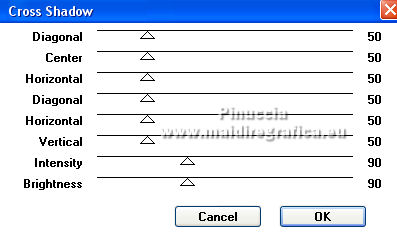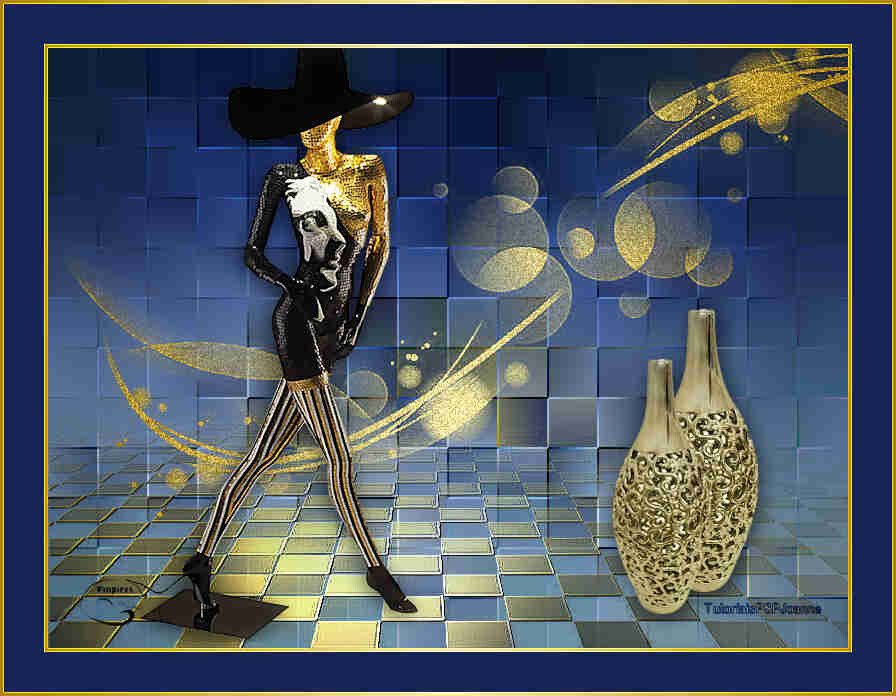|
CUBISME


Grazie Joanne per il permesso di tradurre i tuoi tutorial.

qui puoi trovare qualche risposta ai tuoi dubbi.
Se l'argomento che ti interessa non Ŕ presente, ti prego di segnalarmelo.
Per tradurre il tutorial ho usato CorelX, ma pu˛ essere eseguito anche con le altre versioni di PSP.
Dalla versione X4, il comando Immagine>Rifletti Ŕ stato sostituito con Immagine>Capovolgi in orizzontale,
e il comando Immagine>Capovolgi con Immagine>Capovolgi in verticale.
Nelle versioni X5 e X6, le funzioni sono state migliorate rendendo disponibile il menu Oggetti.
Nell'ultima versione X7 sono tornati i Comandi Immagine>Rifletti e Immagine>Capovolgi, ma con nuove differenze.
Vedi la scheda sull'argomento qui
 traduzione in inglese/english translation qui traduzione in inglese/english translation qui
Occorrente:
Materiale qui
Grazie per il tube e una maschera DBK Katrina e Nikita.
Il resto del materiale non Ŕ firmato.
(in questa pagina trovi i links ai siti dei creatori di tubes)
Filtri:
in caso di dubbi, ricorda di consultare la mia sezione filtri qui
Filters Unlimited 2.0 - qui
Neology - Blend Mosaic qui
Nik Software - Color Efex qui
Graphics Plus - Cross Shadow qui
I filtri Neology e Graphics Plus si possono usare da soli o importati in Filters Unlimited
(come fare vedi qui)
Se un filtro fornito appare con questa icona  deve necessariamente essere importato in Filters Unlimited. deve necessariamente essere importato in Filters Unlimited.

non esitare a cambiare modalitÓ di miscelatura e opacitÓ secondo i colori utilizzati.
Metti i preset Emboss 3 e Emboss 6 nella cartella Impostazioni predefinite.
Metti il gradiente nella cartella Gradienti.
Apri le maschere in PSP e minimizzale con il resto del materiale.
1. Passa il colore di primo piano a Gradiente e seleziona il Gradiente gold, stile Lineare.
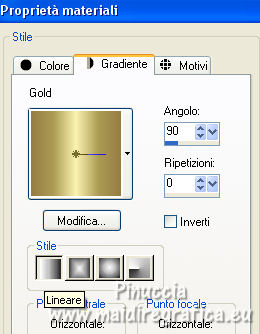
Imposta il colore di sfondo con #162556.
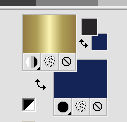
2. Apri una nuova immagine trasparente 800 x 600 pixels.
Selezione>Seleziona tutto.
Apri il frattale blu e vai a Modifica>Copia.
Torna al tuo lavoro e vai a Modifica>Incolla nella selezione.
Selezione>Deseleziona.
3. Regola>Sfocatura>Sfocatura gaussiana - raggio 15.

4. Effetti>Plugins>Neology - Blend Mosaic.
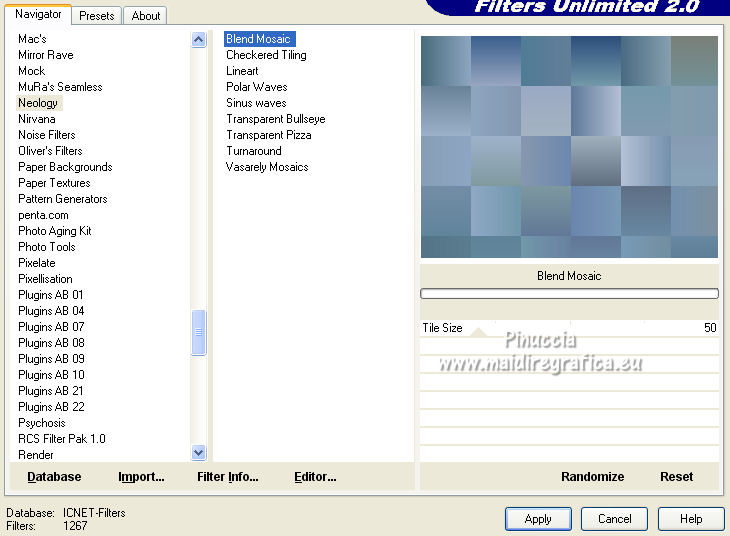
5. Effetti>Filtro definito dall'utente - seleziona il preset Emboss 6 e ok.
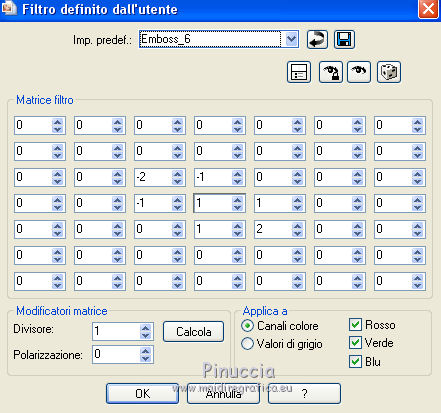
6. Livelli>Nuovo livello raster.
Riempi  il livello con il gradiente dorato. il livello con il gradiente dorato.
7. Livelli>Nuovo livello maschera>Da immagine.
Apri il menu sotto la finestra di origine e vedrai la lista dei files aperti.
Seleziona la maschera Empty_1400x1050.

Livelli>Unisci>Unisci gruppo.
8. Effetti>Effetti 3D>Sfalsa ombra.

9. Effetti>Filtro definito dall'utente - seleziona il preset Emboss 3 e ok.

10. Effetti>Plugins>Graphics Plus - Cross Shadow, con i settaggi standard.

11. Livelli>Unisci>Unisci visibile.
12. Effetti>Plugins>Nik Software - Color Efex Pro - Graduated Filters
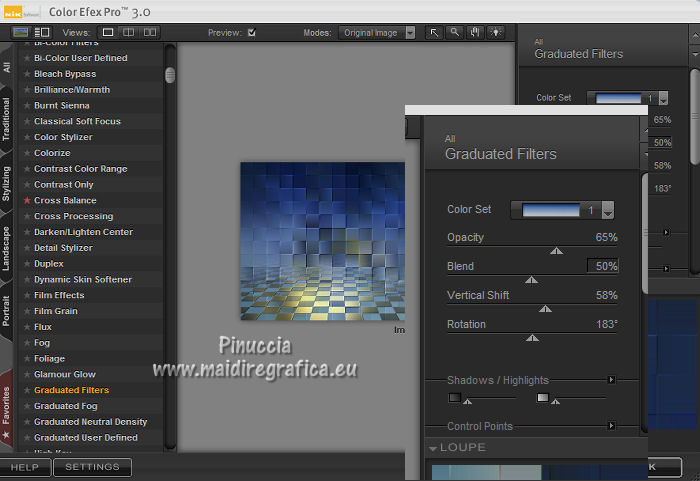
13. Livelli>Nuovo livello raster.
Riempi  il livello con il gradiente dorato. il livello con il gradiente dorato.
14. Livelli>Nuovo livello maschera>Da immagine.
Apri il menu sotto la finestra di origine
e seleziona la maschera 12501822752285_nikita_masque.

Livelli>Unisci>Unisci gruppo.
15. Regola>Aggiungi/Rimuovi disturbo>Aggiungi disturbo.

16. Immagine>Rifletti.
Sposta  l'immagine in alto a destra. l'immagine in alto a destra.
17. Apri il tube della donna e vai a Modifica>Copia.
Torna al tuo lavoro e vai a Modifica>Incolla come nuovo livello.
Immagine>Ridimensiona, al 60%, tutti i livelli non selezionato.
Immagine>Rifletti.
Sposta  il tube in basso a sinistra. il tube in basso a sinistra.

18. Effetti>Effetti 3D>Sfalsa ombra.

19. Apri il tube dei vasi dorati e vai a Modifica>Copia.
Torna al tuo lavoro e vai a Modifica>Incolla come nuovo livello.
Immagine>Ridimensiona, al 60%, tutti i livelli non selezionato.
Immagine>Rifletti.
Sposta  il tube in basso a destra. il tube in basso a destra.
Effetti>Effetti 3D>Sfalsa ombra, con i settaggi precedenti.
20. Firma il tuo lavoro su un nuovo livello.
Se vuoi, aggiungi il watermark dell'autore (da mettere in modalitÓ Luce diffusa).
In questo caso, non dimenticare di aggiungere anche quello del traduttore.
21. Livelli>Unisci>Unisci tutto.
22. Immagine>Aggiungi bordatura, 4 pixels, simmetriche, colore bianco.
Immagine>Aggiungi bordatura, 40 pixels, simmetriche, colore blu di sfondo.
Immagine>Aggiungi bordatura, 4 pixels, simmetriche, colore bianco.
23. Attiva lo strumento Bacchetta magica 
e clicca nei due bordi bianchi per selezionarli.
Riempi  la selezione con il gradiente. la selezione con il gradiente.
Effetti>Effetti di bordo>Aumenta.
Selezione>Deseleziona.
24. Seleziona il bordo di 40 pixels con la bacchetta magica 
Effetti>Plugins>Graphics Plus - Cross Shadow - 2 volte.
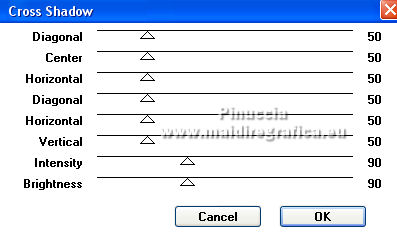
Selezione>Deseleziona.
25. Salva in formato jpg.
Per i tubes di questo esempio grazie Luz Cristina


Le vostre versioni. Grazie
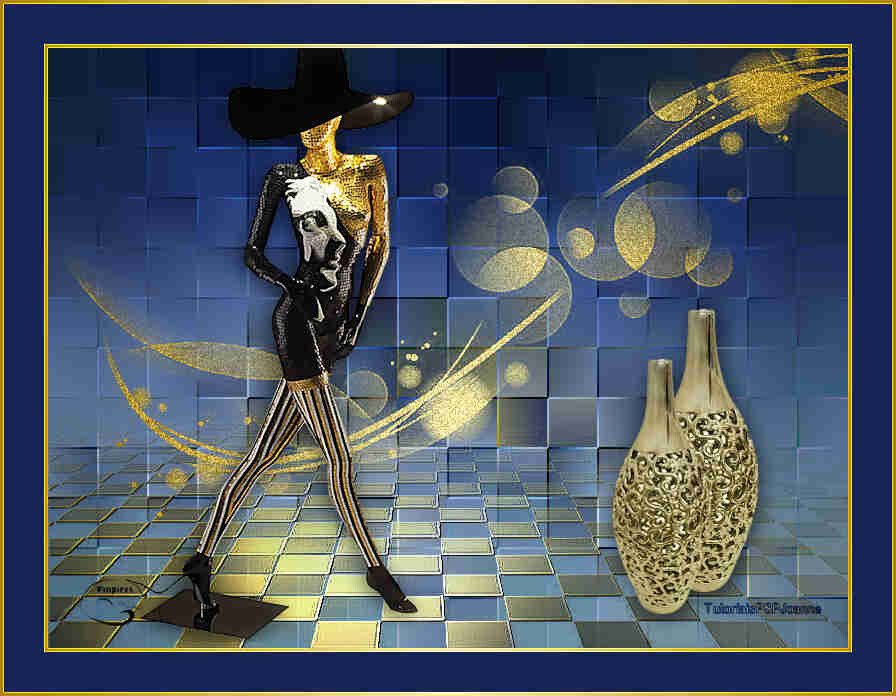
Vanpires

Kika

Puoi scrivermi se hai problemi o dubbi, o trovi un link che non funziona, o soltanto per un saluto.
15 Aprile 2022

|

 traduzione in inglese/english translation qui
traduzione in inglese/english translation qui



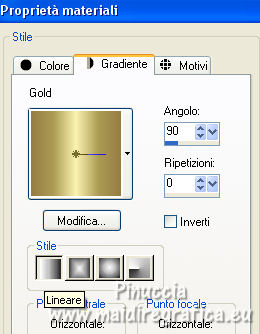
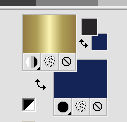

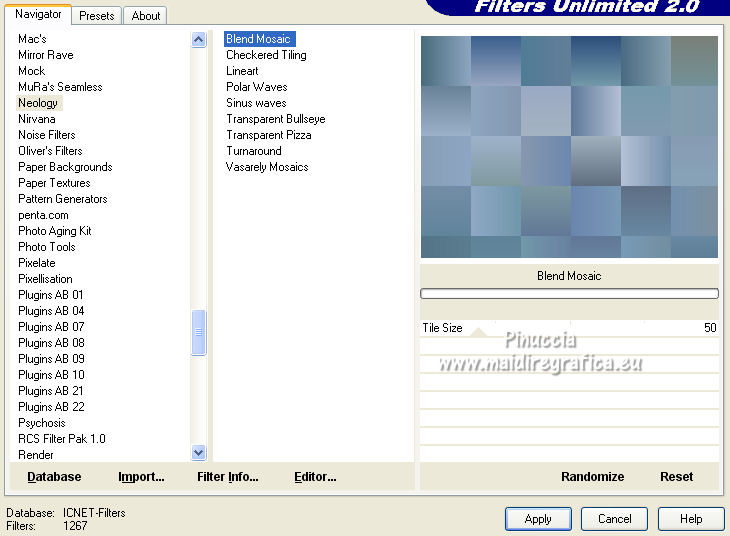
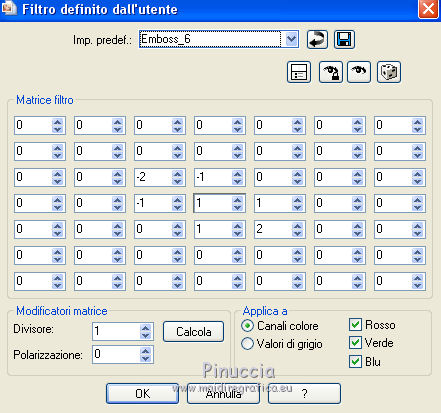
 il livello con il gradiente dorato.
il livello con il gradiente dorato.



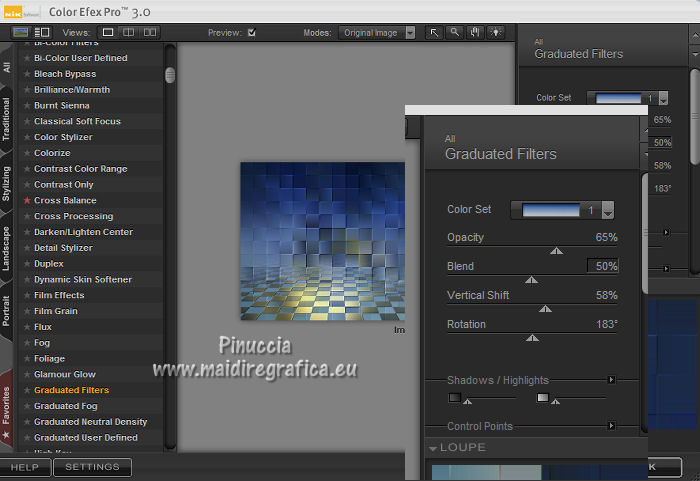


 l'immagine in alto a destra.
l'immagine in alto a destra.